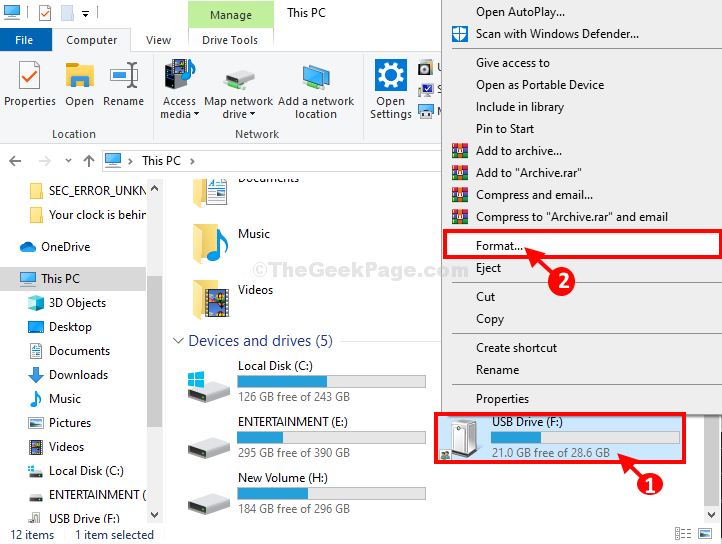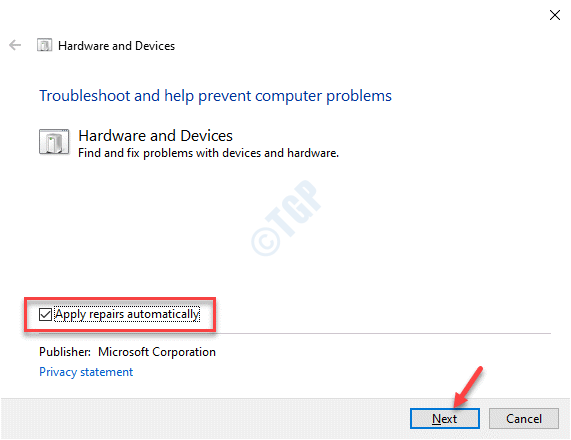- Fungsi pengaturan keamanan atau BIOS yang mungkin rusak dapat menyebabkan kesalahan Perangkat USB EFI Telah Diblokir di PC Anda dengan Windows.
- Sebagian besar dosen baru yang mengalami masalah saat menonaktifkan fungsi Pengaturan aman dari BIOS.
- Beberapa pengguna mungkin perlu memulihkan konfigurasi BIOS yang telah ditentukan sebelumnya untuk mengatasi kesalahan Perangkat USB EFI telah Diblokir.

Pengguna dapat menggunakan platform alternatif di PC Anda dengan Windows melalui jalan perangkat USB arrancables. Namun, beberapa pengguna atau pesan kesalahan Elperangkat USB EFI diblokir saat Anda bermaksud untuk menyimpan dari perangkat USB EFI.
Akibatnya, pengguna tidak dapat mengatur atau menggunakan perangkat USB EFI karena kesalahan ini. Anda dapat menyelesaikan kesalahan Perangkat USB EFI telah Diblokir oleh Kebijakan Keamanan 11/10 (USB EFI telah diblokir di Windows 11/10) dengan solusi yang akan menyajikan kelanjutan.
¿Mengapa lonjakan kesalahan perangkat USB EFI telah diblokir?
Pesan kesalahan Perangkat USB EFI telah diblokir menunjukkan adanya politik keamanan pada perangkat yang diblokir. Untuk lebih spesifik, fungsi pengaturan aman memblokir perangkat.
Untuk mengatasi kesalahan Perangkat USB EFI telah diblokir, Anda harus menonaktifkan fungsi Pengaturan aman. Deberas masuk ke BIOS PC Anda (o firmware UEFI) dari mana Anda dapat menonaktifkan fungsi ini.
¿Cómo dapat memecahkan kesalahan perangkat USB EFI telah diblokir di Windows 11?
1. Nonaktifkan Arranque seguro
1.1 Memulai kembali konfigurasi firmware UEFI
- Tahan tekanannya atajo de teclado de Windows + SAYA untuk membuka Konfigurasi.
- Klik tab Sistem dan pilih opsi Pemulihan. Dalam aplikasi Konfigurasi Windows 10, Anda harus memilih Aktualisasi dan keamanan, dan kemudian Pemulihan.

- Pilih opsi Mulai sekarang para acceder al Inicio avanzado.

- Luego elige la opción Masalah solusi.

- Pilih Pilihanavanzadas, lalu pilih Konfigurasi firmware UEFI.

- Klik salah satu opsi Memperbarui firmware UEFI.

1.2 Nonaktifkan konfigurasi Arranque seguro
Konfigurasi BIOS/firmware UEFI dapat bervariasi sesuai dengan model PC yang berbeda. Oleh karena itu, langkah tepat untuk mengakses konfigurasi BIOS untuk menonaktifkan Pengaturan keamanan juga dapat bervariasi.
- Pilih pestanya Keamanan (Hai Aranque ) di BIOS.
- Buka dan pilih opsi Atur aman con el teclado.
- Presiona Memasuki untuk menampilkan pilihan Nonaktifkan dan pilih.

- Lanjutan, tekan tombol F10 untuk menjaga dan menyimpan BIOS.
- Pilih Sí untuk konfirmasi.
Beberapa pengguna mungkin memerlukan pengaturan dari administrator untuk mengubah konfigurasi Atur aman. Jika opsi ini tidak dapat diakses, niat untuk memilih opsi pertama Mengatur Kontras Administrator di BIOS.
- Solusi: Pengecualian Utas Sistem tidak Ditangani di Windows 11
- Panduan: Perlindungan Otoritas Keamanan Lokal Dinonaktifkan di Windows 11
2. Mengatur ulang konfigurasi BIOS yang telah ditentukan sebelumnya
- Masuk ke BIOS PC Anda dan melalui Konfigurasi seperti yang dijelaskan dalam solusi utama atau median metode yang berbeda. Nuestra guía sobre cómo ingresar al BIOS termasuk banyak metode untuk mengakses BIOS di PC dengan Windows.
- Pilih pestanya Salir di BIOS.
- Tekan tombol F9 untuk memilih opsi Cargar values predeterminados. Pilihan ini adalah pilihan dengan tombol flecha dan presiona Memasuki.

- Kemudian pilih Sí untuk mengkonfirmasi pilihan yang dipilih.
- Tekan tombol F10 dan pilih opsi Penjaga.
Tidak ada banyak solusi untuk kesalahan «Perangkat USB EFI telah diblokir». Namun, resolusi BIOS dalam panduan ini telah dikonfirmasi sebagai solusi untuk menyelesaikan masalah ini dari pihak pengguna yang telah mendapatkan solusi.
Ingat apa itu antarmuka del BIOS banyak variasi. Oleh karena itu, itu juga bisa menjadi ide yang bagus untuk buscar dengan menonaktifkan Arranque secure dan restabler BIOS Di sini Anda akan menemukan panduan pabrikan untuk model khusus PC Anda.
Situs web pembuat model PC Anda mungkin termasuk cerita pautas.
Sebagai masalah tampilan niat untuk mengatur dari memori USB, ini adalah panduan tentang bagaimana membuat satu unit USB yang dapat diatur dari Windows 11.
¿Penyelesai lograsi adalah masalah? Jika Anda memiliki masalah, tidak ada pria yang menggunakan bagian komentar untuk melanjutkan.
¿Sigues teniendo problemas?
SPONSOR
Jika sugerencias bahwa Anda tidak menemukan solusi masalah, kemungkinan besar PC Anda mungkin karena kesalahan Windows lebih parah. Dalam hal ini, Anda merekomendasikan mencari alat seperti itu Benteng untuk mengatur masalah secara efisien. Setelah penginstalan, klik tombol Ver & Arreglar presiona Mulai Reparar.